iPhone Sleep Timer: come spegnere automaticamente le applicazioni
Ho una confessione da fare. La notte è il momento difficile in casa nostra, cercando di portare a letto i bambini e persino la nonna a un’ora decente. I nostri iPad e i nostri iPhone sono diventati una cosa fondamentale per la notte, sia per i giovani che per gli anziani.
Leggiamo le favole della buonanotte, giochiamo, guardiamo alcuni programmi di Netflix, ascoltiamo musica e ci sintonizziamo anche sulle partite di calcio. E la nonna ama ascoltare i programmi di Old Time Radio di notte! Quello di cui abbiamo bisogno è un buon timer vecchio stile!
La più piccola, a 5 anni, adora giocare prima di andare a letto, e di solito suoniamo un po’ di musica per aiutarla a rilassarsi alla fine della giornata e, si spera, per farla dormire.
Ma spesso è difficile farla mettere giù e farla addormentare, anche quando è sobriamente stanca. Per mantenere la nostra sanità mentale, vogliamo davvero evitare di litigare e di piangere ogni notte.
Quindi quello che ci serve davvero è un timer per iPhone che spenga tutto automaticamente soourtoddler va a dormire e noi abbiamo un po’ di tempo per noi stessi prima di andare a letto. E anche la nonna ha bisogno di questo!
Troppo spesso ci svegliamo nelle prime ore del mattino sentendo rumori forti provenienti dalla sua stanza, per poi scoprire che ha lasciato il suo iPad mentre giocava agli spettacoli. Lei potrebbe addormentarsi, ma il resto di noi è sveglio!
E naturalmente, far suonare i vostri iDevices tutta la notte significa svegliarsi con un sacco di dispositivi a batteria scarica – non va bene per quelli di noi che condividono i nostri iDevices!
Glossario
Niente timer di sospensione per iPhone, quindi cosa fare?
Nonostante le mie ore di ricerca, non esiste una soluzione universale per spegnere automaticamente il vostro iDevice dopo un determinato periodo di tempo. Almeno non ancora! A quanto pare, Apple stabilisce delle regole severe per gli sviluppatori di app.
Apple limita l’impatto delle applicazioni iOS su iPhone, iPad e altri dispositivi iDevice. E parte di queste limitazioni non permette alle app di decidere quando le altre app chiudono. E non permette alle app di mettere a dormire il dispositivo iOS. Ma questo è ESATTAMENTE quello che stiamo cercando di fare, cioè chiudere l’app radio, musica, giochi o film e andare direttamente in modalità sleep.
Tuttavia, ci sono ancora alcune soluzioni che funzionano in tandem, che coprono sia il mio bambino che l’uso notturno dei loro iDevices da parte di mia nonna.
L’applicazione dell’orologio
L’app di Apple per l’orologio di riserva ha un timer incorporato, e si nasconde alla fine di un elenco di opzioni alla voce “When Tine Ends” è “Stop Playing”. L’uso di questa opzione sembra funzionare per la musica e gli audiolibri, ma non funziona (purtroppo) per tutto.
E non c’è una regola dura e veloce per quando funzionerà. Quindi la migliore pratica è quella di testarlo sull’app che speri finisca con questo timer impostato. Quindi provatelo sul vostro iPhone, iPad o iDevice e scoprite quali applicazioni di terze parti funzionano e quali no.
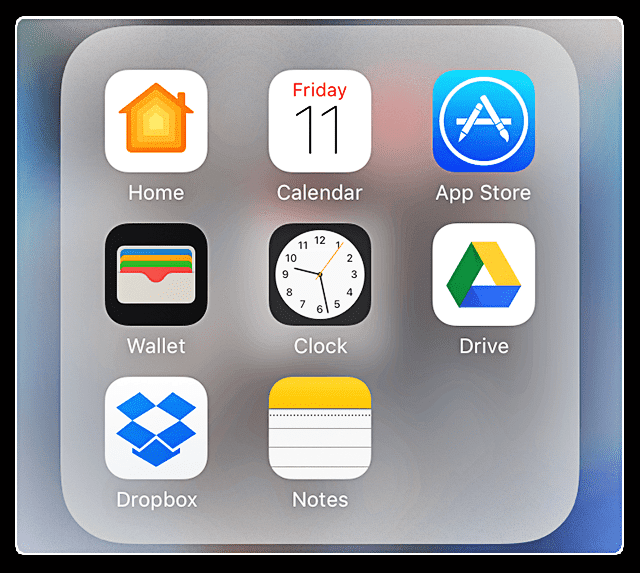
Impostazione del timer dell’orologio
- Lanciare l’applicazione Orologio
- Toccare l’icona del timer in basso a destra
- Impostare il timer per le ore e i minuti desiderati
- Questo è quanto tempo si vuole che il timer funzioni, non a che ora si vuole che si fermi
- Toccare Quando il timer termina
- Scorrere tutte le selezioni e selezionare Stop Playing
- Scegliere Set in alto a destra
- Selezionare Start per avviare il timer

L’applicazione musicale
Se a voi o alla persona amata piace ascoltare la musica di notte per aiutare ad addormentarsi, c’è un altro modo per fermare la musica. Anche se non c’è ancora un timer, disabilitare sia l’autoplay che la ripetizione permette alla vostra musica di suonare una volta e fatto.
Così, una volta che l’ultima canzone suona tutto si ferma e il vostro iDevice si addormenta. Si consiglia di creare una playlist per l’ora di andare a dormire e di lasciarla suonare fino alla fine e poi il vostro iDevice si spegne essenzialmente in modalità sleep.
![]()
YouTube Kids App
Ho cercato per sempre un timer su YouTube, dato che spesso guardiamo o ascoltiamo cose su YouTube. Ma non sono riuscito a trovare un timer, non importa dove ho cercato.
In quell’esplorazione, però, ho trovato l’applicazione per bambini di You Tube chiamata YT Kids, che in effetti ha un timer incorporato!
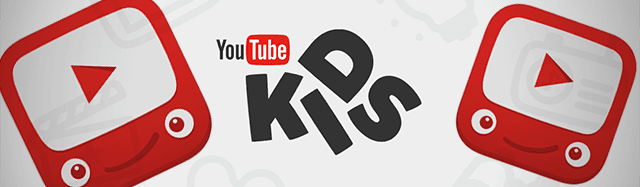 fonte: You Tube
fonte: You Tube
YT Kids richiede un “adulto” per inserire un codice fornito da YT Kids che naturalmente funziona solo con bambini molto, molto piccoli.
Il contenuto di YT Kids è curato attraverso il sistema automatizzato di YT. Ma mentre voi, il vostro bambino o chiunque altro inizia a guardare i video, l’app inizia a consigliare i video in base alle vostre ricerche e alle vostre opinioni.
Per vostra informazione, YT Kids cerca di includere contenuti che sono designati come appropriati per i bambini, ma ci possono essere video inclusi che sono al di fuori della vostra definizione di appropriati.
Quindi state attenti! E se trovate un video che vi interessa, potete segnalarlo. C’è anche la possibilità di attivare o disattivare la ricerca, a seconda di ciò che si ritiene sia meglio per i propri figli.
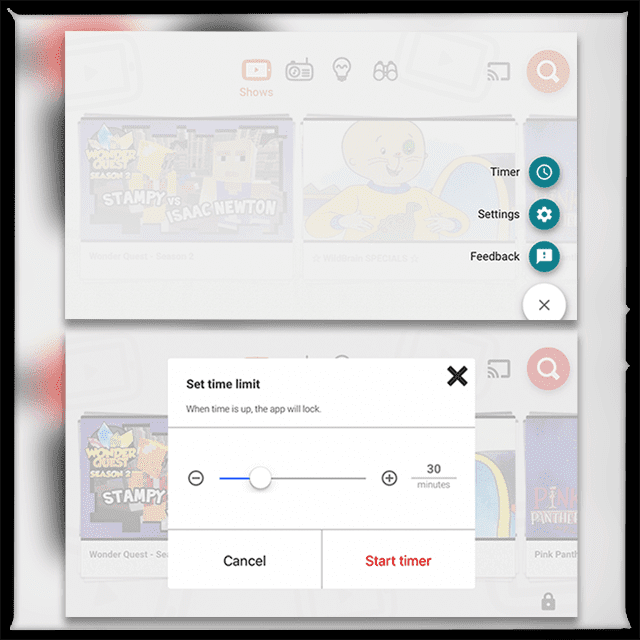
Una volta all’interno dell’app, toccando l’icona del lucchetto si apre un codice di sblocco “Grown-ups only” (solo per i grandi), dove si inserisce un codice di sblocco fornito o se ne imposta uno proprio.
Una volta sbloccato o impostato un codice di accesso, si accede alle impostazioni e alle opzioni del timer. Toccando Timer si apre un cursore per impostare un limite di tempo da 1-120 minuti. Una volta impostato, premere Start Timer per iniziare. Quando il tempo è scaduto, l’app si blocca.
E altre applicazioni
Molte applicazioni includono dei timer al loro interno. Pandora, OldTimeRadio e altre includono timer impostati manualmente.
Altri, come Amazon Video, includono impostazioni che consentono di disattivare l’autoplay. Anche Netflix ha questa funzione, ma per disattivare l’autoplay è necessario passare al proprio account su Impostazioni di riproduzione.
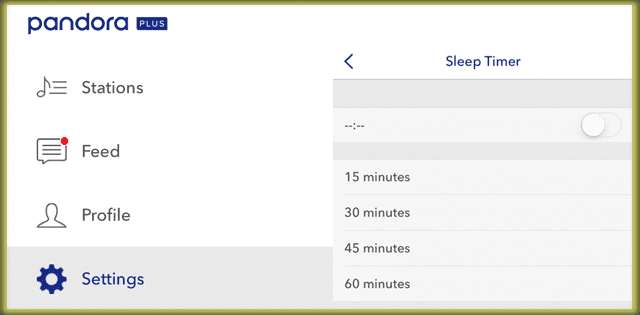
Sono sicuro che ci sono un sacco di applicazioni là fuori che permettono una qualche versione di un timer o di auto-play disabilitare all’interno delle loro impostazioni individuali o attraverso le impostazioni del tuo account.
Quello che ci manca ancora è quel timer universale – uno che funziona per tutte le app e per tutti i tipi di contenuti.
Imposta il tuo Auto-Lock
Auto-lock è una funzione dell’iPhone o di un altro iDevice che lo mette a dormire e blocca lo schermo dopo un determinato periodo di inutilizzo. Mette il dispositivo a dormire per risparmiare energia.
E questa è una caratteristica piuttosto comoda. Se si attiva il blocco automatico su Never significa che il vostro iDevicedoes non va a dormire. Di conseguenza, prosciuga la vostra batteria.
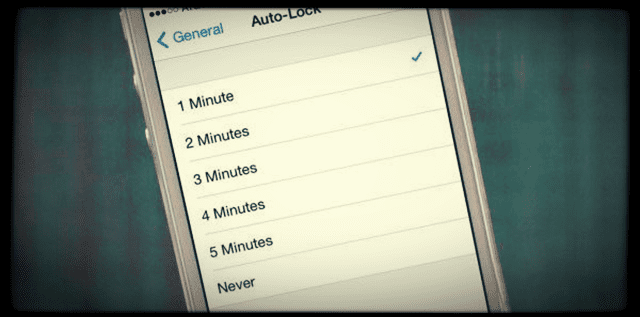
Quindi una delle prime cose da fare è sfruttare la potenza dell’autoblocco impostando questo ad un’ora prestabilita invece di Mai. Le scelte includono 2, 5, 10 o 15 minuti.
Vorremmo che Apple includesse periodi di tempo più lunghi come 30, 60, e anche 120 minuti. Ma al momento, questi intervalli di tempo più bassi sono le nostre uniche opzioni.
Modificare l’intervallo di tempo di auto-locking Impostazioni>Display&Luminosità>Auto-Lock.
E infine alcune PParent-FriendlyApps!
State cercando un’applicazione che faccia il lavoro di un timer di spegnimento automatico per il vostro iPad, iPhone o altro dispositivo iDevice?
Oppure tu o la tua persona cara volete solo accendere Netflix o simili, accendere un film e poi sperare di dormire con l’iPad o un altro dispositivo iDevice impostato per spegnersi automaticamente in 1 o 2 ore?
Se questo suona come la vostra famiglia, non siete soli! E per fortuna, ci sono una marea di app pagate che pretendono di fare il lavoro.
Applicazione ParentKit
ParentKit è fondamentalmente un’applicazione di monitoraggio per i genitori. Ma permette anche ai genitori di programmare l’uso di iDevice in modo da scegliere cosa i vostri figli (o altri cari) guardano e QUANDO lo guardano.
Permette anche di bloccare App, film, spettacoli televisivi e musica in base all’età. E ParentKit ti dà la possibilità di spegnere e chiudere le app in determinati momenti. L’avvertenza è che quando si imposta un programma, quel programma si applica a TUTTE le app.
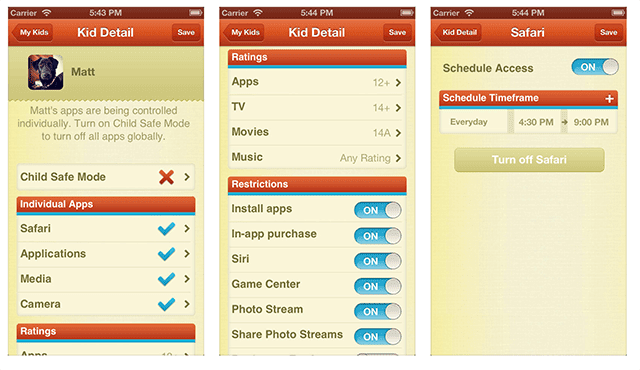
ParentKit è controllato dal genitore o da un altro dispositivo iDevice, che funge essenzialmente da telecomando per l’iPad, l’iPhone o un altro dispositivo iDevice del bambino o della persona amata. Una volta che l’applicazione ParentKit viene scaricata sul dispositivo dei genitori, richiede di impostare i profili per tutti i dispositivi del bambino o della persona amata che si desidera gestire.
Una volta installato un profilo ParentKit, i genitori impostano un programma per l’accesso di ogni bambino a Safari, alle applicazioni acquistate e ai media su ogni dispositivo su cui è attivato ParentKit. Poi ogni dispositivo viene programmato e controllato separatamente, il tutto dal dispositivo “remoto” del genitore.
ParentKit offre una prova gratuita di un mese, seguita da un servizio di abbonamento a pagamento per 6 mesi o 1 anno. E non c’è limite al numero di profili o dispositivi che si possono avere. Tutti i vostri figli e i vostri cari E i loro dispositivi sono inclusi nel vostro abbonamento singolo a pagamento.
Applicazione per iPhone Kidtrol
Simile a ParentKit, Kidtrolhelps permette ai genitori di controllare e limitare l’uso del telefono e consente di disattivare o bloccare a distanza le applicazioni di terze parti su qualsiasi iPhone, iPad o iPod collegato. Kidtrol offre anche funzioni di programmazione e su richiesta.
Questi vi danno la possibilità di controllare l’uso del telefono sul dispositivo iDevices del vostro bambino o di una persona cara direttamente dal vostro iPhone. Youset iDevice pianifica e lascia che l’app Kidtrol lo segua automaticamente ogni giorno.
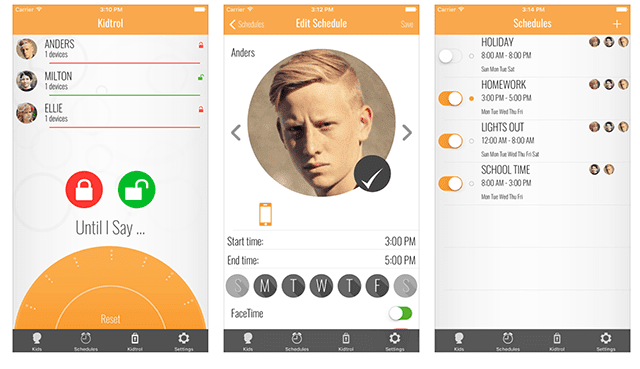
La funzione di programmazione di Kidtrol consente di impostare l’ora del giorno e i giorni della settimana in cui si desidera disattivare o bloccare le app per dispositivi mobili dei propri figli. In questo modo è facile impostare l’ora dello studio e dei compiti, l’ora di andare a letto, l’ora di cena e i time-out.
Quando l’orario previsto si avvicina, l’app Kidtrol si attiva e disattiva o blocca le app di terze parti. È anche possibile impostare una serie di programmi per disabilitare o bloccare i telefoni in giorni diversi o in orari diversi.
C’è anche una funzione On Demand. Questa consente di disattivare istantaneamente i dispositivi ovunque da 5 minuti fino a dodici ore. E c’è un’opzione “Fino a quando non lo dico” che blocca i telefoni selezionati per un tempo indefinito.
KidTrol offre una prova seguita da un abbonamento mensile di $2,99 o $29,99 all’anno.
Rendere tutto amichevole per i bambini
Se, come me, anche voi avete un giovane che preme costantemente i pulsanti sullo schermo, impostare il vostro iDevice in quella che noi chiamiamo “Kids Mode” è un’ottima opzione. Limitare l’accesso a una singola app aiuta i genitori a controllare l’esperienza iDevice e i bambini imparano abbastanza velocemente che premere sullo schermo non serve a nulla. E in questo modo, iniziano a prestare attenzione al contenuto del dispositivo piuttosto che al dispositivo stesso.
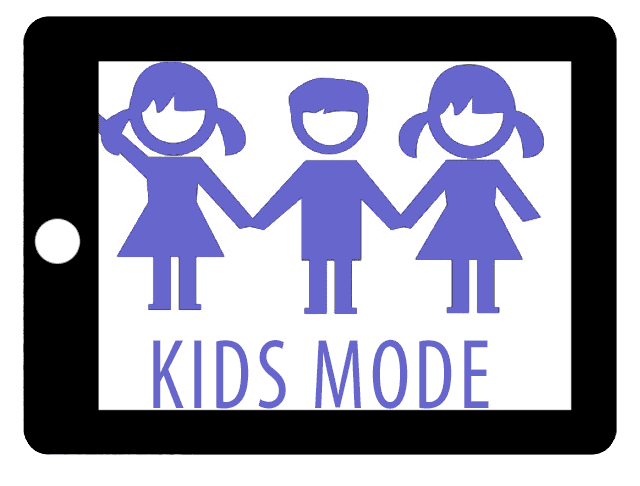
E “Kids Mode” non è solo per i bambini! È ottima per chiunque abbia difficoltà a distrarsi o abbia bisogno di un piccolo aiuto extra per navigare nel complesso mondo degli iDevices. Utilizza una delle migliori caratteristiche di iOS, l’Accesso Guidato! Date un’occhiata al nostro ampio articolo sull’accesso guidato e sulla modalità per bambini, se vi sembra qualcosa che la vostra famiglia potrebbe usare.
Wrap Up
Speriamo che Apple aggiorni presto iOS per includere un timer di spegnimento automatico che funzioni universalmente. Fino ad allora dobbiamo mettere insieme i pezzi da una varietà di fonti diverse, comprese le impostazioni dell’app, utilizzando l’app stock Clock, e anche impostando o reimpostando l’auto-lock.
Tutto ciò significa che dobbiamo investire tempo nella ricerca di una soluzione che funzioni al meglio per la nostra famiglia e per le nostre particolari esigenze.
Speriamo che questo articolo vi indichi le giuste direzioni e vi armi con strategie che funzionano. Se avete trovato metodi non menzionati che sembrano adatti al progetto, vi preghiamo di condividerli nella sezione commenti. Ci piace ascoltare altri consigli e trucchi da voi, i nostri lettori.
